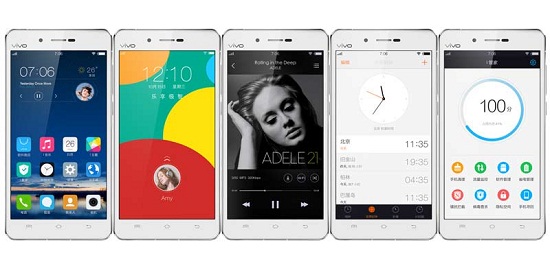Å bli distrahert av noen irriterende varsler mens du jobber med noe viktig, er ikke bra når du har noe viktig å jobbe med. Med Windows har Microsoft prøvd å hjelpe deg med dette og få arbeidsopplevelsen din moderne og smidig, ved å la oss gjøre det stille varsler for de fleste appene fra innstillinger. I denne lesningen vil vi veilede deg gjennom flere måter å stoppe varsler på din Windows-PC.

Slik stopper du varsler i Windows 10 og 11
Innholdsfortegnelse
Varsler kan være distraherende, spesielt når du er opptatt med noe viktig på PC-en. Her i denne artikkelen vil vi veilede deg med måter å stoppe varsler fra forskjellige apper og tjenester i Windows eller i det minste slumre dem i en bestemt tidsramme.
Aktiver Focus Assist
Aktivering av Focus assist er den enkleste metoden for å stoppe varsler på din Windows 11 PC. Ved hjelp av Focus kan du lage en tilpasset tidsplan for å slumre varsler fra apper i løpet av den angitte tiden. For å aktivere 'Focus Assist' i Windows 11, følg den detaljerte veiledningen nedenfor.
en. Åpen Innstillinger på din Windows 11 PC og klikk på Fokus .
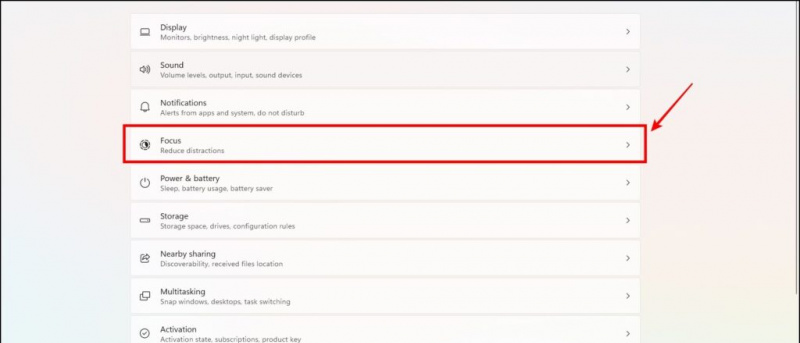
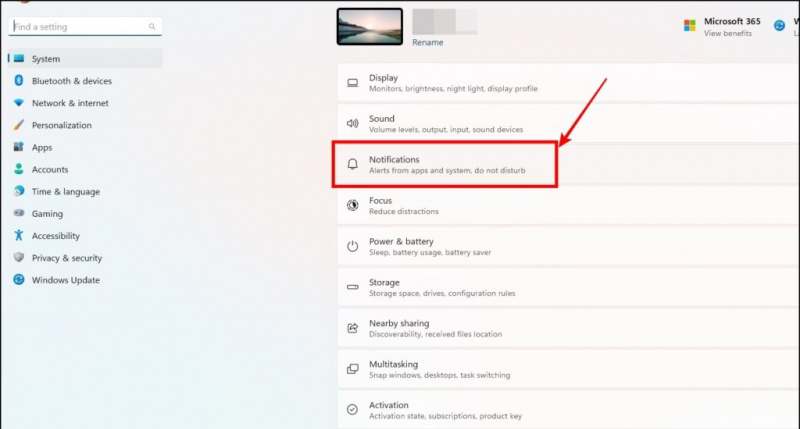
Stopp varslinger helt på Windows
Du kan gå nedover linjen og deaktivere alle varsler på din Windows-PC også. For dette må du dykke inn i Windows-innstillingene og deaktivere varsler helt for å bli kvitt irriterende varsler. Følg trinnene nedenfor for å gjøre det:
en. Gå til Windows-innstillinger fra Start Meny .

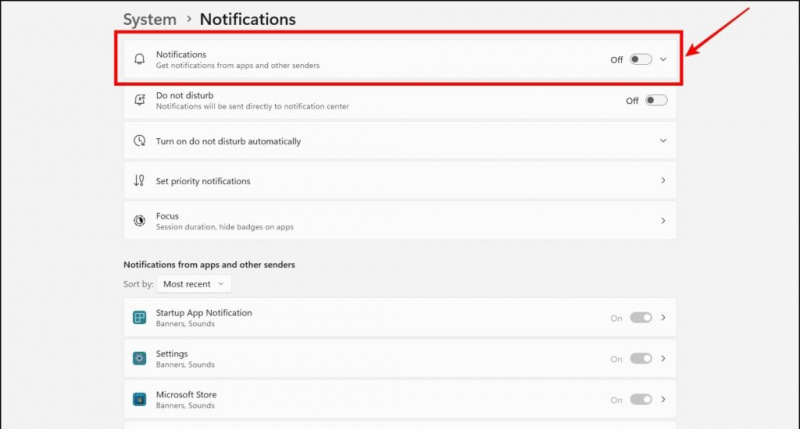

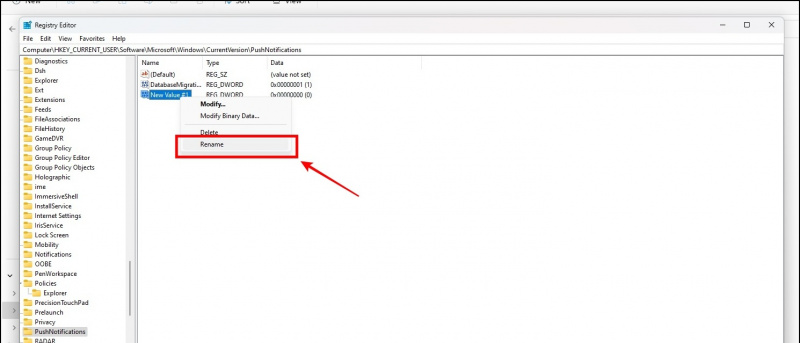
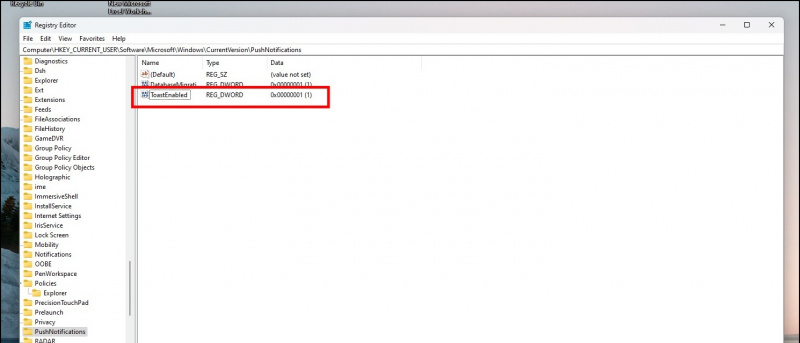
![15 måter å fikse Windows Photos-appen som ikke fungerer [veiledning]](https://beepry.it/img/how-to/FE/15-ways-to-fix-windows-photos-app-not-working-guide-1.jpg)